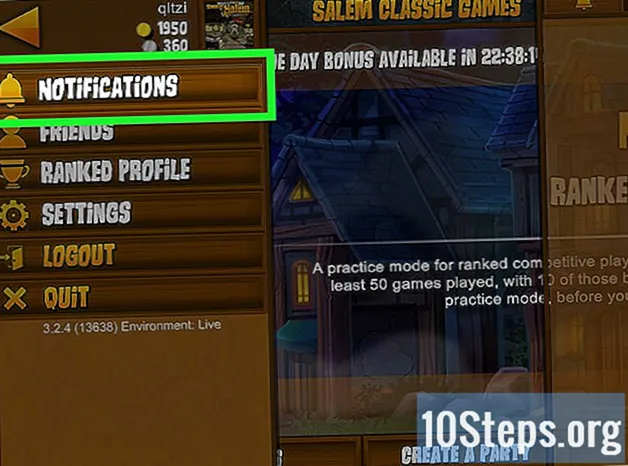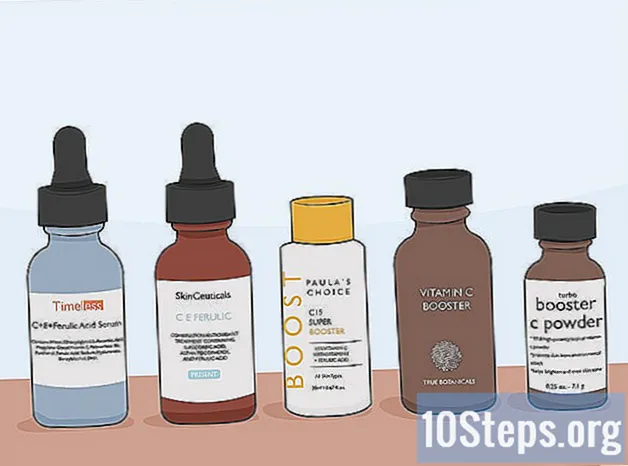Kirjoittaja:
Monica Porter
Luomispäivä:
22 Maaliskuu 2021
Päivityspäivä:
17 Saattaa 2024
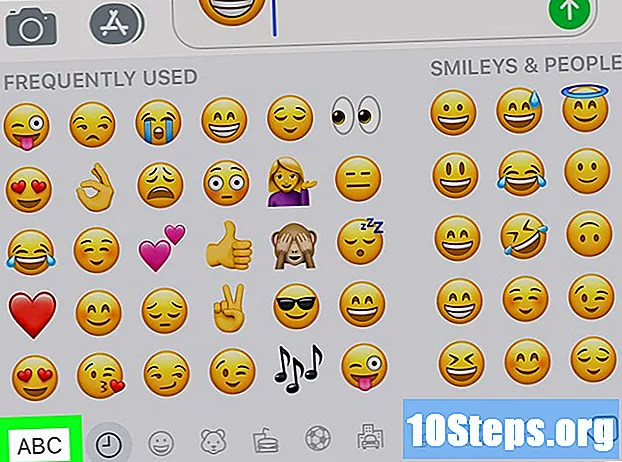
Sisältö
Tämä artikkeli opettaa sinua lisäämään ja käyttämään emoji-asetuksia iPhonen näppäimistöllä. Emoji-näppäimistö on saatavana iOS: lle versiosta 5; Koska nykyinen versio on 11, iPhone tai iPad tukee todennäköisesti hymiöiden käyttöä.
Askeleet
Osa 1/2: Emoji-näppäimistön aktivointi
iPhonessa. Voit tehdä tämän koskettamalla aloitusnäytössä olevaa rataskuvaketta.
lähellä Asetukset-sivun yläosaa.
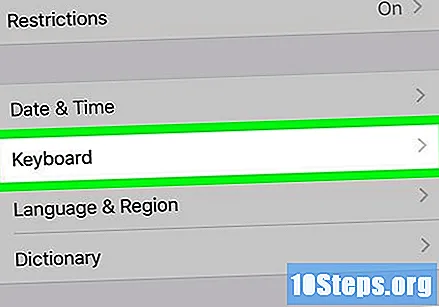
Vieritä alas ja kosketa Näppäimistö lähellä Yleiset-sivun alaosaa.
Kosketus näppäimistöt lähellä näytön yläosaa. Näin avaat luettelon iPhonessa tällä hetkellä aktiivisista näppäimistöistä.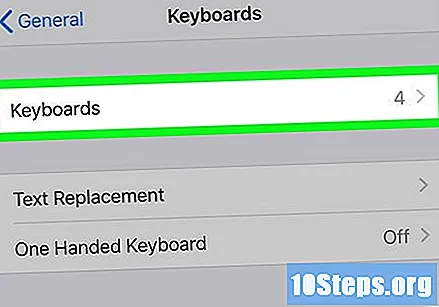

Etsi Emoji-näppäimistö. Jos näet "Emoji" -etiketin näppäimistöluettelossa lähellä näytön yläosaa, se on jo käytössä ja voit käyttää sitä. Jatka muussa tapauksessa seuraavassa vaiheessa.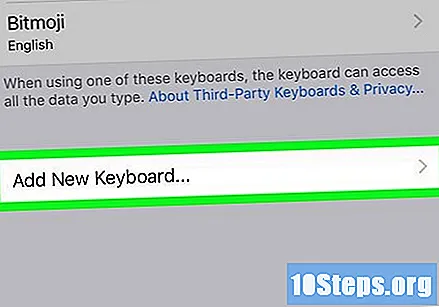
Kosketus Lisää uusi katto ... näytön keskellä. Näin avaat luettelon käytettävissä olevista näppäimistöistä.
Vieritä alas ja kosketa emoji näppäimistösivun "E" -osiossa. Sitten se lisätään heti iPhoneen.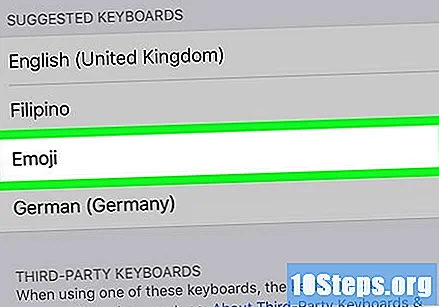

Sulje "Asetukset" -sovellus painamalla "Koti" -painiketta näytön alareunassa. Voit nyt käyttää hymiöitä iPhonen näppäimistöltä
Osa 2/2: Hymiöiden käyttäminen kirjoittaessasi
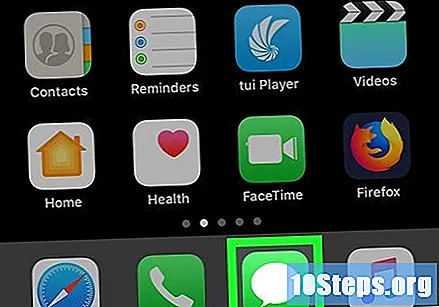
Avaa mikä tahansa sovellus, joka tukee tekstin kirjoittamista, kuten "Viestit", "Facebook", "Muistiinpanot" jne.
Avaa näppäimistö. Voit tehdä tämän koskettamalla tekstikenttää tai kirjoitusvaihtoehtoa. Sitten iPhonen näppäimistö ilmestyy näytön alareunaan.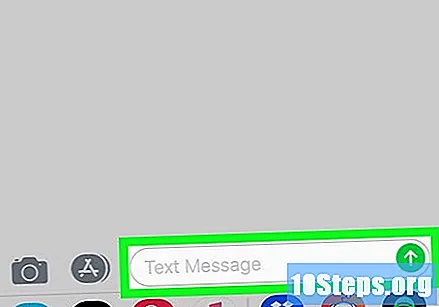
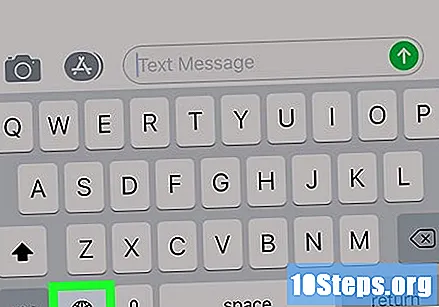
Kosketa hymiöpainiketta. Tämä hymiökuvake sijaitsee näppäimistön vasemmassa yläkulmassa. Sitten Emoji-näppäimistö aukeaa.- Jos laitteellasi on enemmän kuin yksi ylimääräinen näppäimistö (yhteensä kolme), napauta ja pidä maapallokuvaketta ja liu'uta sormeasi vaihtoehdon yli emoji.
Valitse hymiöluokka. Kosketa yhtä näytön alareunassa olevista visuaalisista välilehdistä näyttääksesi hymiökategorian, tai selaa käytettävissä olevia vaihtoehtoja liu'uttamalla sormeasi oikealta vasemmalle.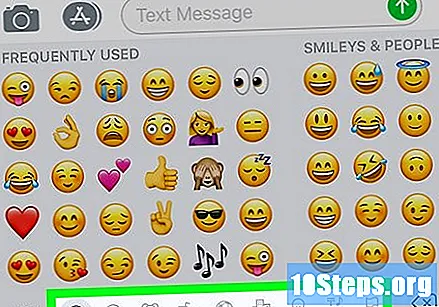
Valitse hymiö. Kosketa mitä tahansa hymiötä, jota haluat käyttää lisätäksesi sen tekstikenttään.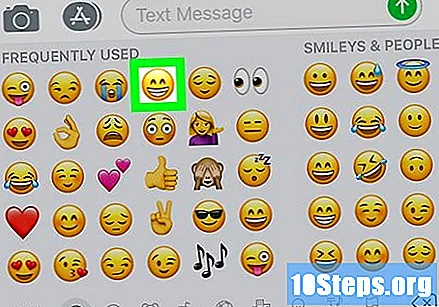
Kosketus ABC näytön vasemmassa alakulmassa. Näin pääset takaisin tavalliseen näppäimistöön.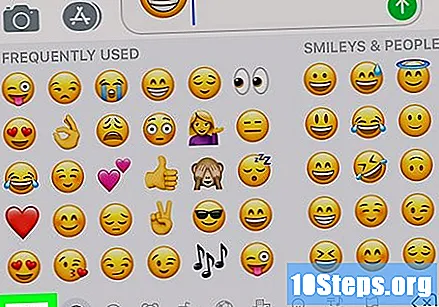
- Jos käytät hymiötä viestisovelluksessa, voit napauttaa Lähetä-painiketta lähettääksesi sen tekstin mukana.
vinkkejä
- Sana "emoji" on sekä yksikkö- että monikko, vaikka jotkut lähteet käyttävät sanoja "hymiö" ja "hymiöt" kuvaamaan vastaavasti yksilö- ja monikostoa.